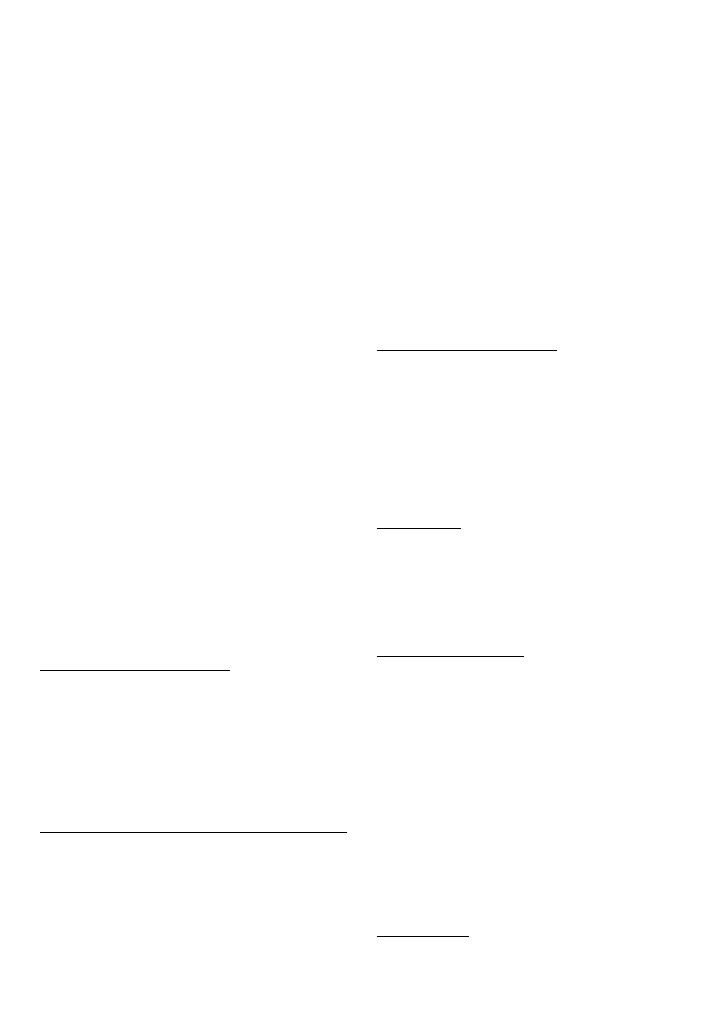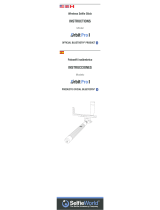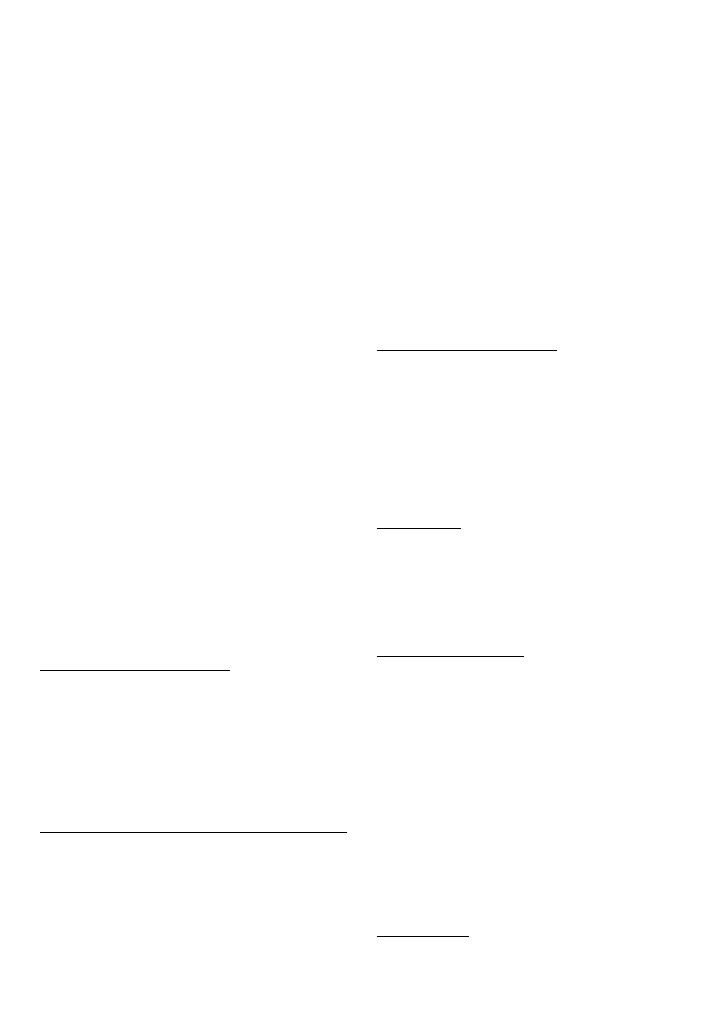
Español ñ 65
o de adoptar cualquier otra medida que pueda
ser necesaria. En este caso, no tenemos ninguna
obligación de revelar nuestros motivos para ello.
(1) Acciones con fines comerciales o ganancias
(2) Uso del nombre o de la contraseña de la cuenta
por parte del Usuario o de terceros con fines
indebidos
(3) Infracciones o acciones que puedan infringir los
derechos de la propiedad intelectual de terceros
(incluidos pero no limitados a derechos de
copyright, derechos de diseño, patente, derechos
del modelo de utilidad, marca registrada, secretos
comerciales y conocimientos técnicos)
(4) Infracciones o acciones que puedan infringir los
derechos patentados, el honor, la confiabilidad, los
derechos de imagen, la privacidad, los derechos de
publicidad, así como otros derechos o beneficios
(5) Difusión, distribución o acciones que pueden
implicar la difusión o distribución de contenidos
que puedan resultar ofensivos para la moral
pública o difamatorios para terceros
(6) Acciones criminales, acciones asociadas con
acciones criminales o acciones que puedan parecer
criminales
(7) Difusión o distribución de spam o programas
maliciosos como virus informáticos
(8) Difusión o distribución de información falsa
(9) Obstrucción o acciones que puedan implicar la
obstrucción del funcionamiento del Servicio
(10) Acciones que provocan o pueden provocar
problemas, desventajas o daños para nosotros o
terceros
(11) Uso del Servicio con fines ilegales
(12)
Otras acciones que puedan parecernos inadecuadas
5. Reclamación de compensación
Si se realizan reclamaciones, demandas, o acciones
similares contra nosotros por parte de otros Usuarios
o terceros por cualquier motivo atribuible al Usuario
en conexión con el Servicio, nos reservamos el
derecho de reclamar al Usuario implicado los daños,
los costes y los gastos que se hayan podido producir
(incluyendo la compensación, los gastos de abogados
y los costes legales).
6. Propiedad de los derechos de propiedad intelectual
Todos los derechos de propiedad intelectual
(incluidos pero no limitados a derechos de copyright,
derechos de diseño, patente, derechos del modelo
de utilidad, marca registrada, secretos comerciales
y conocimientos técnicos), los derechos de imagen,
la privacidad, los derechos de publicidad y otros
derechos personales y los derechos de propiedad u
otro tipo de derechos de propiedad de la información,
el texto, la imagen, el programa, la disposición,
el diseño, la arquitectura y los demás derechos
relacionados con el Servicio son de nuestra propiedad
o se nos han suministrado bajo licencia por el titular
de los derechos, con excepción de los derechos
realizados por el Usuario. La copia, alteración o
la sublicencia no autorizadas de los derechos de
propiedad intelectual de este tipo, en totalidad o en
parte, sin nuestro consentimiento serán prohibidas
por la ley aplicable.
Asimismo, nuestros nombres comerciales, marcas
registradas, marcas del logotipo y nombres de
producto, algunos de los cuales están registrados,
se utilizan como nombres y símbolos con fines
comerciales. Además, las marcas registradas, los
nombres de servicio, los símbolos y otras marcas
pertenecientes a otras partes, como empresas y
personas, también se incluyen en el Servicio.
7. Uso de la información pública
Podemos guardar y almacenar todo tipo de
información (incluida pero no limitada a la
información de texto, información de imagen y otro
tipo de información) que se haya liberado, publicado,
cargado o guardado por parte del Usuario mediante
el Servicio. Además, el usuario debe estar de acuerdo
en que utilicemos este tipo de información, tal y
como se ha descrito previamente en cualquier posible
condición para la mejora del Servicio.
8. Tarifa de uso
El Servicio se ofrece al Usuario sin coste alguno. No
obstante, el entorno necesario para el uso de este
Servicio debe estar preparado por el Usuario bajo
su propia responsabilidad y obligación incluyendo
cualquier gasto como proveedores, electricidad,
comunicación de paquetes y otros.
9. Información del usuario
Para aprovechar el Servicio, el Usuario debe registrar
primero el nombre de la cuenta del usuario, la
contraseña, la dirección de correo electrónico válida
del Usuario e información arbitraria del Usuario
mediante la siguiente página (colectivamente, la
"Información") Gestionaremos y conservaremos
adecuadamente la información y los datos
importantes, de conformidad con nuestra “Política
de privacidad” y sólo utilizaremos información
para emitir avisos sobre la finalización del registro,
el mantenimiento del Servicio, la suspensión del
Servicio y los procedimientos para la re-emisión
de contraseñas. No revelaremos información con
otros fines que no sean los anteriores sin previo
consentimiento del usuario.
10. Ley aplicable
El Contrato se regirá e interpretarán de conformidad
con las leyes de Japón.